如何判断您的计算机是否在工作中受到监控
已发表: 2022-12-05
跟踪员工及其工作并不是什么新鲜事。 每家公司都这样做,即使在 COVID 之前,公司也会通过监控他们的系统来关注他们的员工。 现在也是如此,在居家工作成为一种永无止境的趋势的时代,计算机监控已成为不可避免。 如果您也是在家工作的员工,甚至是普通员工,您的官员可能会在电脑上监视您的一举一动。 这可以通过安装在员工计算机上的系统软件来监控他们全天的工作。 如果您是不知道此类事情的人,并且想了解更多有关如何判断您的计算机是否在工作中受到监视的信息,那么您来对地方了。 在今天的指南中,除了承认如何判断是否有人在监视您的计算机的问题外,我们还将介绍如何检查您在工作中受到监视的迹象。 因此,让我们继续阅读有关如何判断您的雇主是否正在立即监视您的计算机的详细文档。

内容
- 如何判断您的计算机是否在工作中受到监控
- 您在工作中受到监视的迹象是什么?
- 监视和间谍之间的区别
- 方法一:通过网络摄像头
- 方法 2:加速您的 PC
- 方法 3:启用任务管理器
- 方法 4:卸载可疑应用程序
- 方法 5:使用数据使用功能
- 方法六:通过防火墙设置
- 方法 7:使用错误跟踪工具
- 如果您的雇主正在监控您的设备,该怎么办?
- 如何防止您的设备被监控
如何判断您的计算机是否在工作中受到监控
在这里,我们详细展示了判断是否有人在监视您的计算机的方法。
您在工作中受到监视的迹象是什么?
现代系统软件已经变得非常先进,因此有时很容易忽视这些小迹象,因此,我们收集了一些常见迹象,可以帮助您识别您的系统是否受到监控:
- 如果您的计算机网络摄像头随机打开,这是被监视的迹象。
- 如果您的系统变得极慢,这是另一种症状。
- 弹出窗口淹没您的屏幕可能是另一个迹象。
- 此外,如果您的系统无缘无故升温,则必须对其进行监控。
- 最后,如果您的浏览器不断被重定向,则可能是另一个迹象。
监视和间谍之间的区别
虽然监控在家工作的员工是雇主在工作时间内检查与工作相关的活动的合法权利。 监视员工涉及使用应用程序(主要是 Microsoft Teams)的摄像头或麦克风来检查您在非活动时间的活动。 后者显然是间谍活动,也不合法。
不仅与工作相关,而且系统监控也可能发生在间谍活动的情况下,这是一个明显的威胁。 因此,为了远离黑客,您必须使用以下方法监控您的计算机:
方法一:通过网络摄像头
有助于揭示您的系统是否受到监控的第一种方法是检查您的网络摄像头。 网络摄像头是检查黑客是否在恶意程序的帮助下使用您的系统的最简单方法,这些恶意程序可以远程激活您的网络摄像头和麦克风来记录您的行为。 为了保护自己免受这种情况的影响,您可以阻止相机访问。 此外,您可以定期检查您的网络摄像头以避开未知的眼睛。 您可以通过以下步骤检查有权访问您的网络摄像头的程序:
1. 在笔记本电脑上同时按Windows + I键启动Windows 设置。
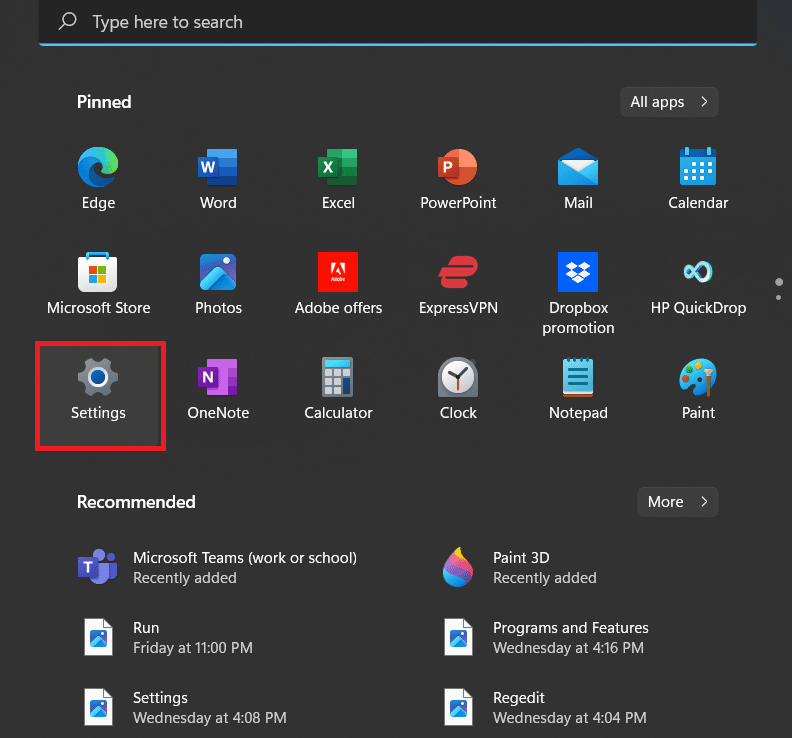
2. 现在,从安全窗口中选择隐私和安全。
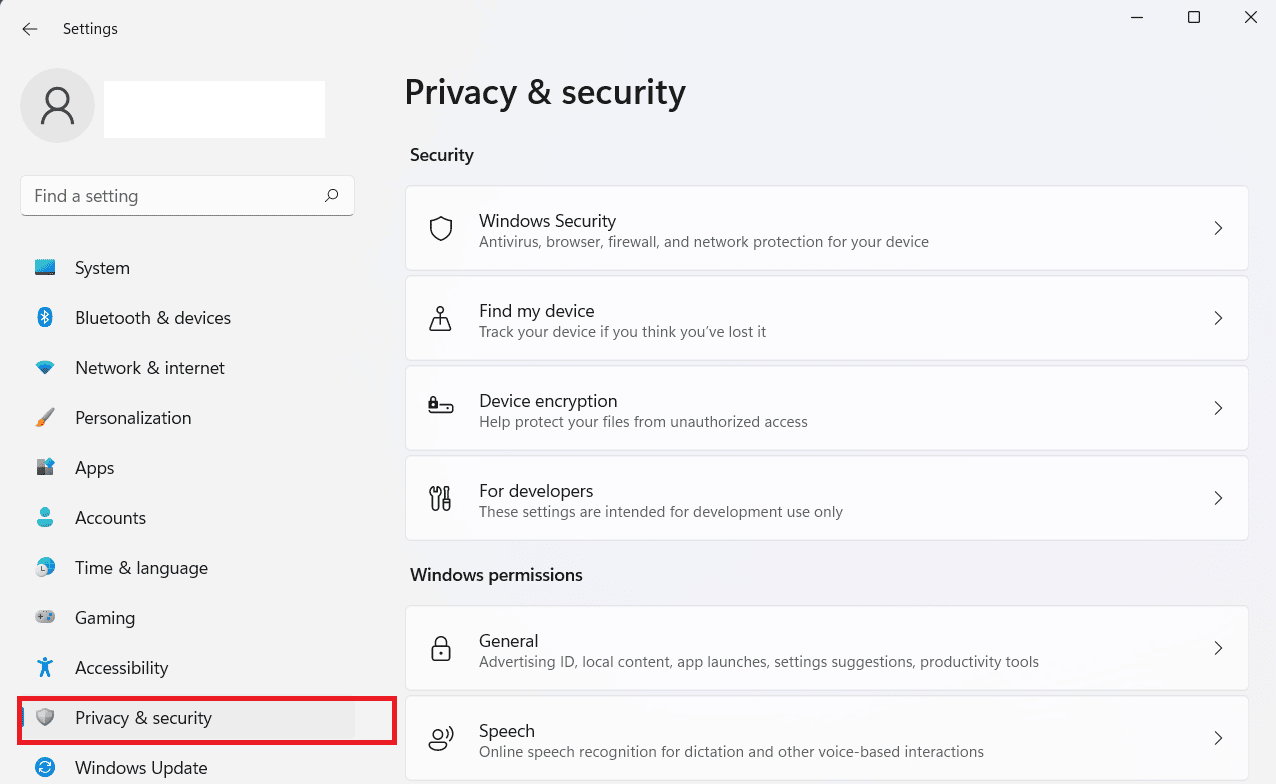
3. 接下来,从出现的选项中单击相机。
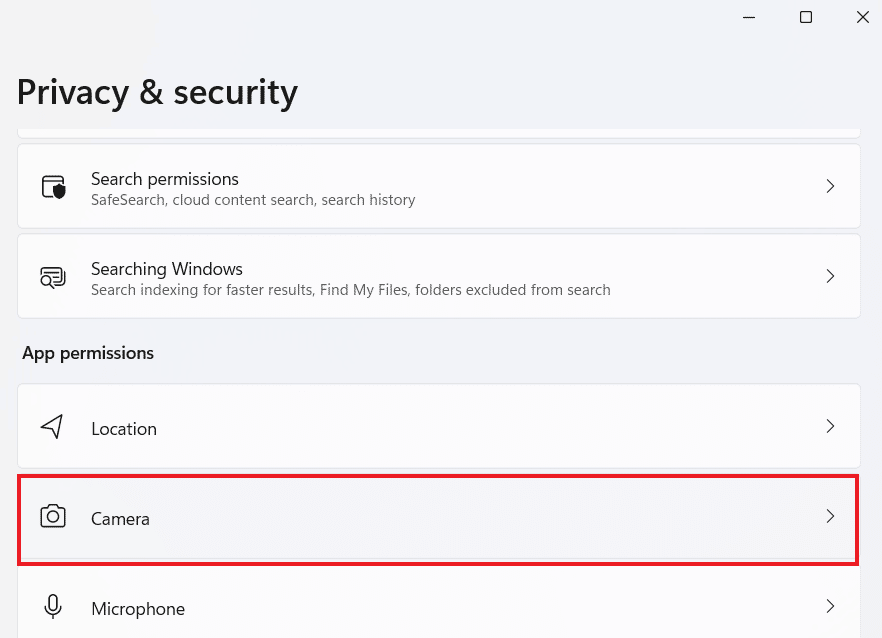
4. 现在,检查访问过您的网络摄像头或当前正在访问它的程序。
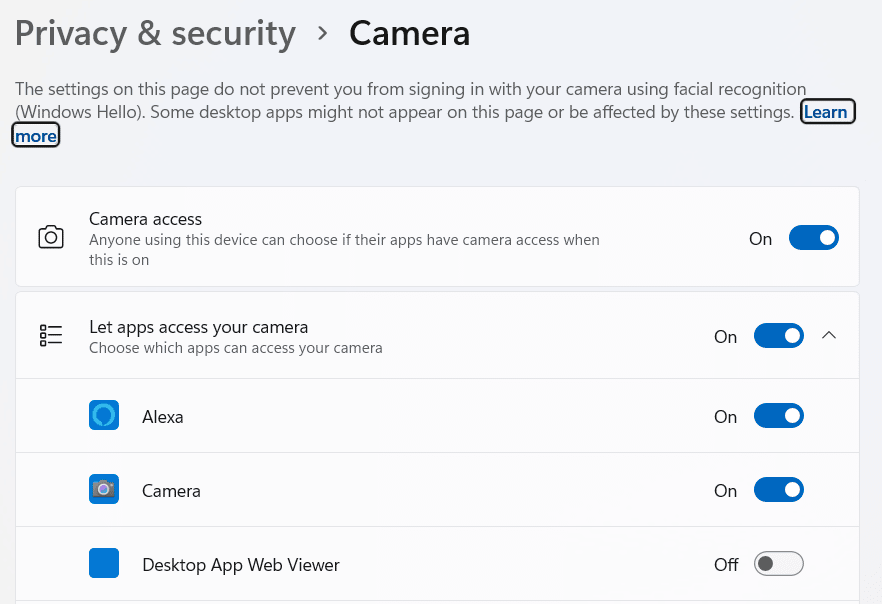
方法 2:加速您的 PC
检查您的设备速度也是一种有用的方法,可以判断您的雇主是否正在监视您的计算机,或者恶意软件是否正在使您的系统变慢。 损坏的软件会耗尽 PC 的 CPU 和 RAM,因此,您必须检查是否有速度变慢的迹象。 这可以在启动系统时检查,如果您的 PC 启动时间较长,则可能是系统受感染的迹象。 您还可以选择使用我们的指南“在 5 分钟内加速您的慢速计算机”中提供的不同方法来加速您的设备!
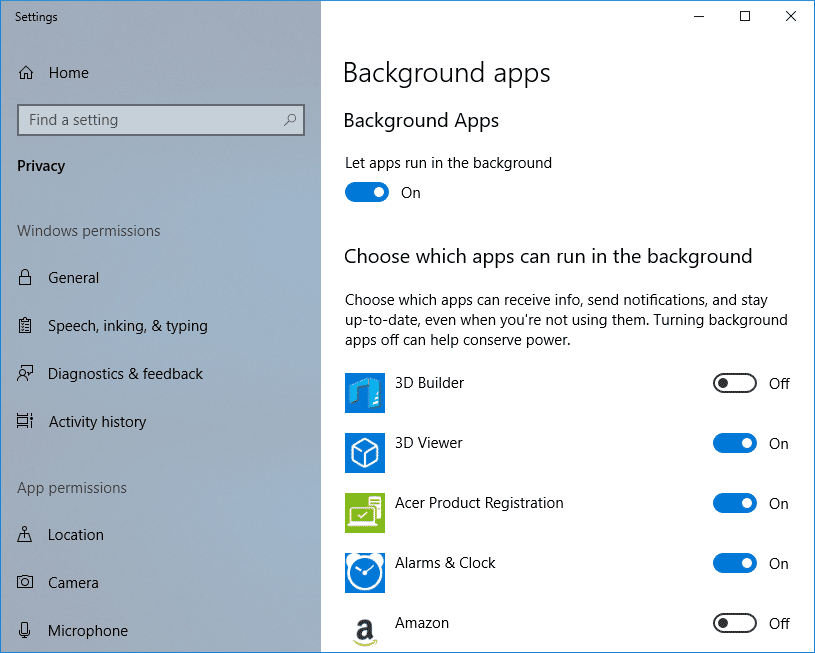
另请阅读:如何提高 Windows 中的上传速度
方法 3:启用任务管理器
如果系统的任务管理器实用程序被禁用,您还可以判断您的计算机是否在工作中受到监视。 如果它被禁用,则清楚地表明您的 PC 有问题。 只需单击几下,您就可以轻松地在系统上启用任务管理器。
1. 同时按下 PC 键盘上的Ctrl + Shift + Esc键。
2. 这样,您将打开“任务管理器”窗口。
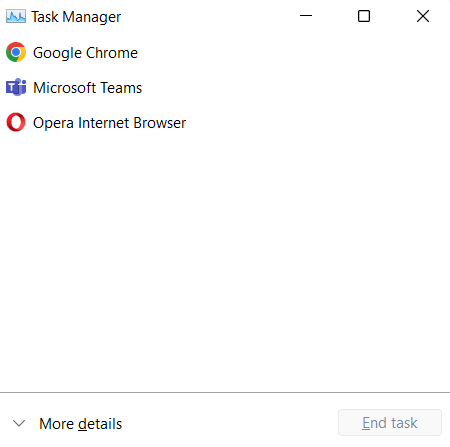
您还可以按照我们关于如何在 Windows 10 中以管理员身份运行任务管理器的指南,以管理员身份运行任务管理器应用程序。
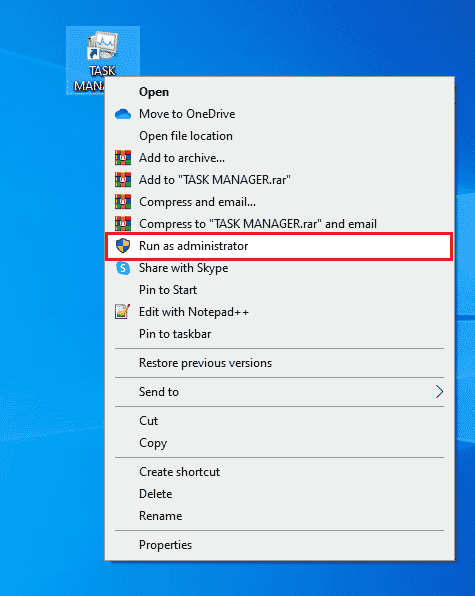
方法 4:卸载可疑应用程序
检查系统是否受到监控的下一步是在应用程序管理器中搜索任何可疑或不熟悉的应用程序。 您可以通过以下步骤在您的 PC 上运行应用程序管理器选项卡来使用此方法:
1. 按Windows 键,键入控制面板并单击打开。
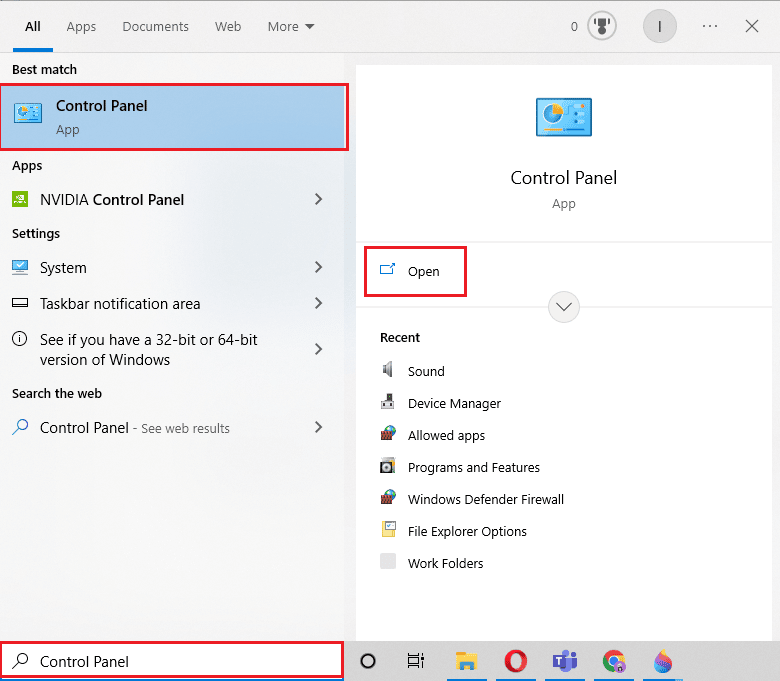
2.接下来,单击“程序”以进一步打开“程序和功能”。
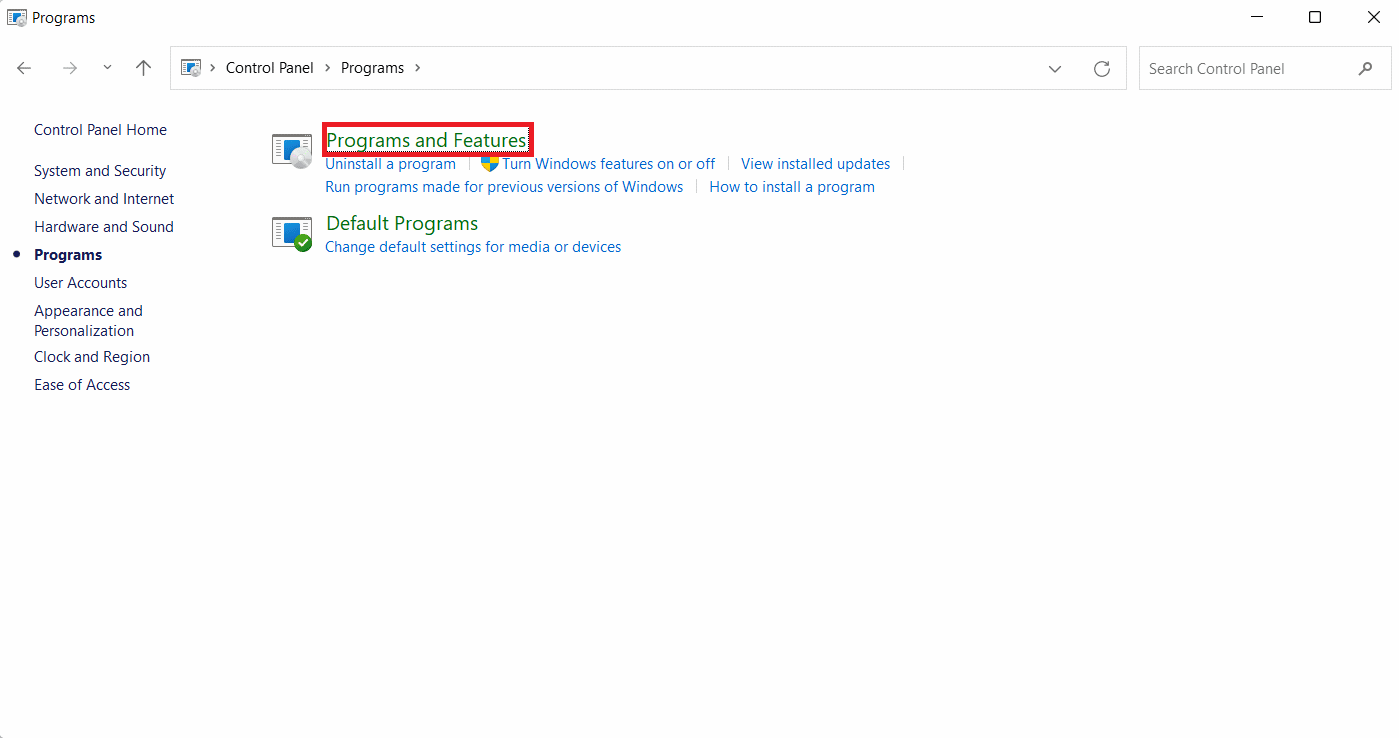
3. 现在,检查一个陌生的应用程序,看看它是否是一个监控程序。 如果是这样,请立即将其卸载。
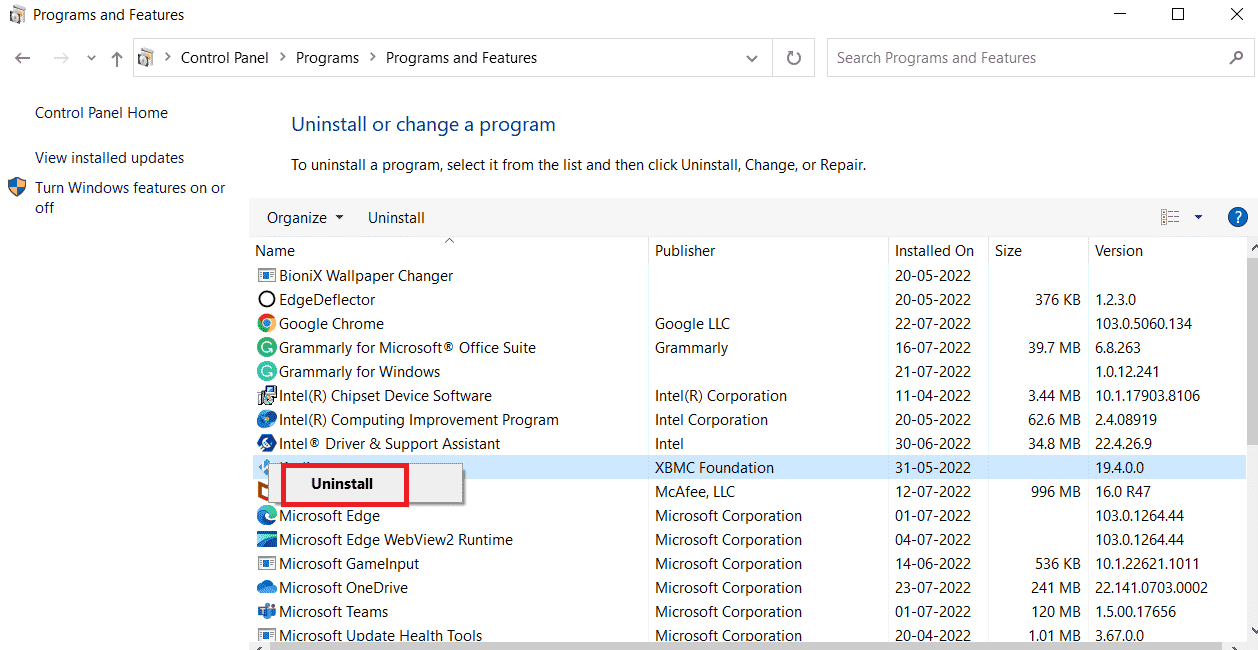
另请阅读:修复请等待当前程序完成卸载错误
方法 5:使用数据使用功能
您还可以通过密切关注设备的数据使用情况来检查您在工作中受到监视的迹象。 如果您的设备上安装了任何可疑程序,它必须连接到互联网并依靠数据继续监控。 因此,您可以通过以下步骤检查您 PC 的数据消耗情况:
1. 借助Windows + I键启动笔记本电脑上的设置。
2. 现在,单击左侧面板中的网络和互联网。
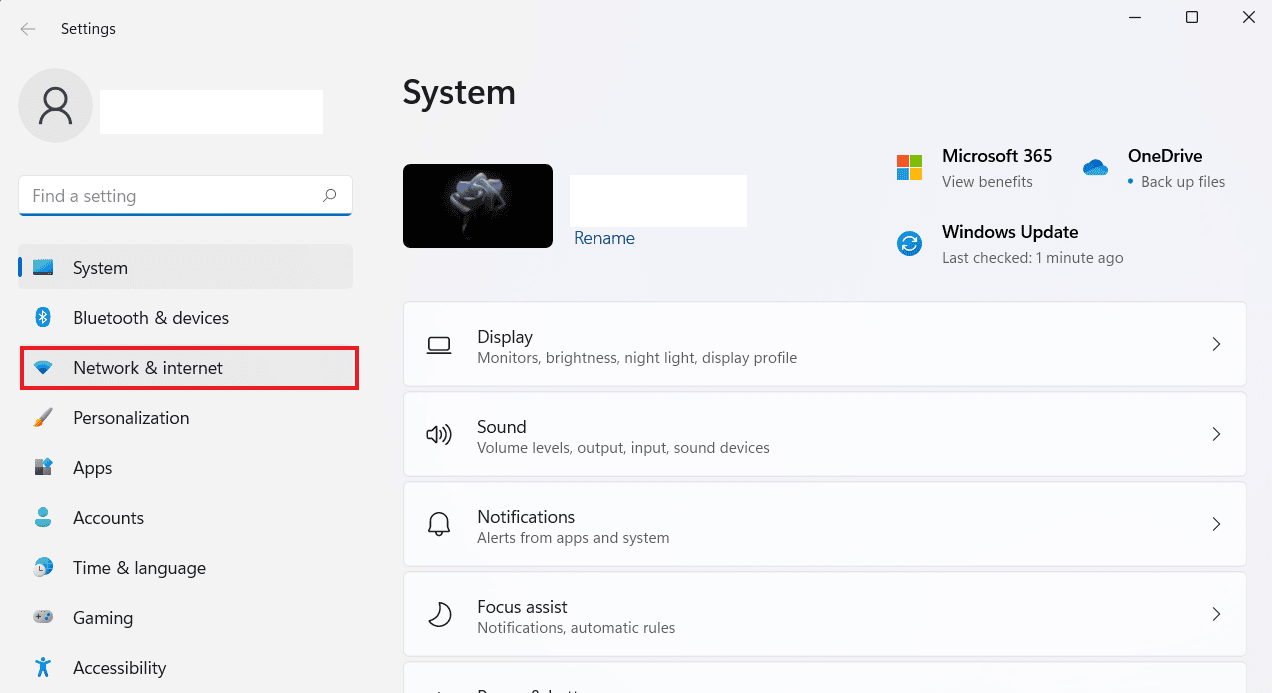

3. 接下来,单击数据使用选项。
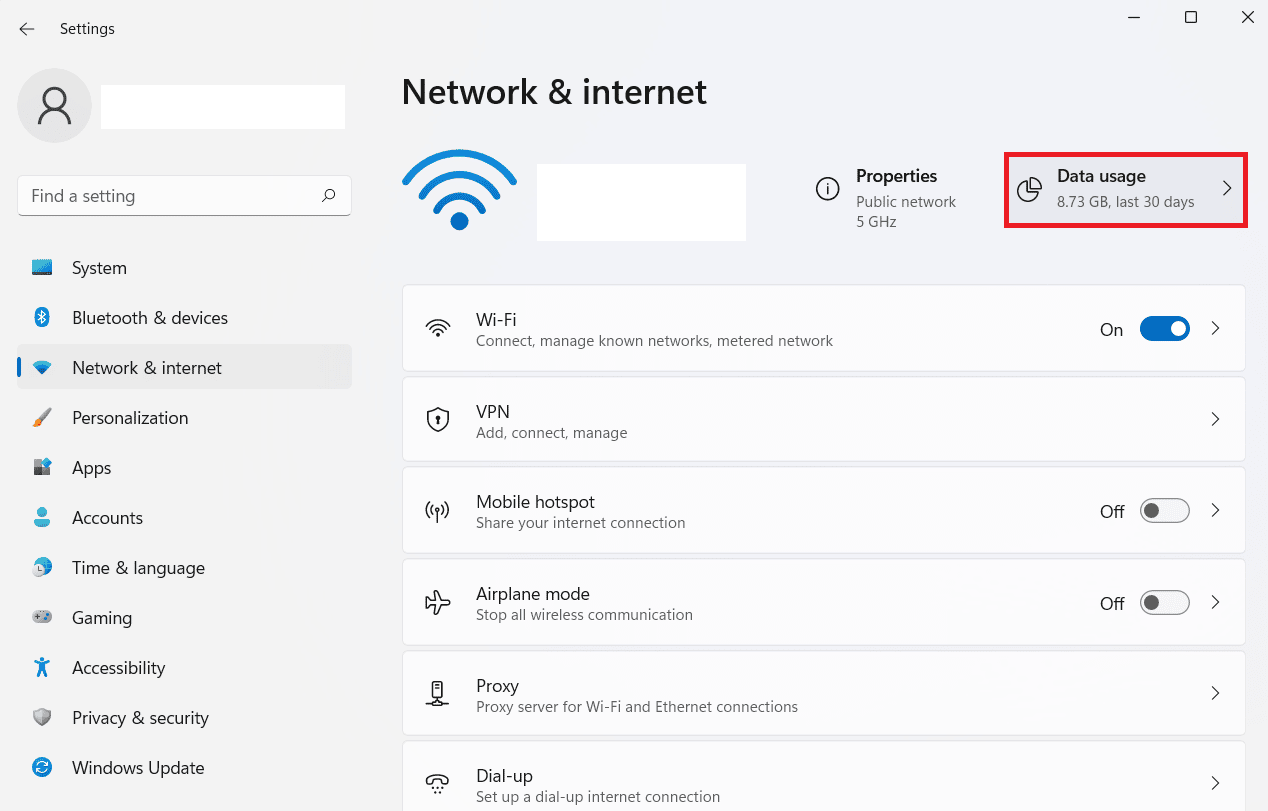
4. 现在,在使用情况统计下,您将能够检查在您的设备上消耗数据的程序。
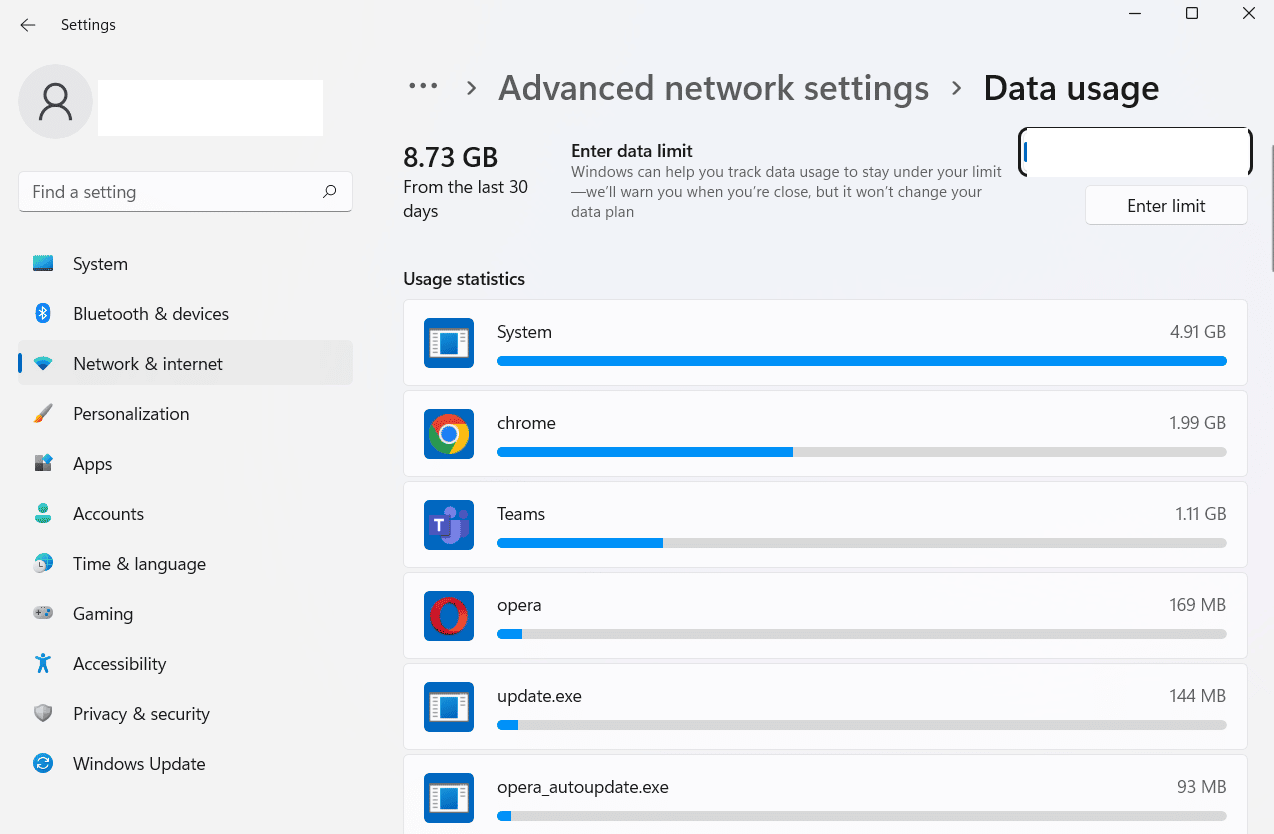
如果您发现一个不熟悉的应用程序,它可能是冒名顶替者使用了您的所有数据,因此,您可以通过将其从系统中删除来继续前进。
方法六:通过防火墙设置
如果在尝试上述所有方法后,您仍然怀疑您的 PC 被跟踪并想知道如何判断您的雇主是否正在监视您的计算机,那么您可以尝试检查您设备的防火墙设置。 这是一个简单的过程,您可以检查以下步骤是否相同:
1. 启动控制面板应用程序。
2. 将查看方式设置为类别,然后单击系统和安全。
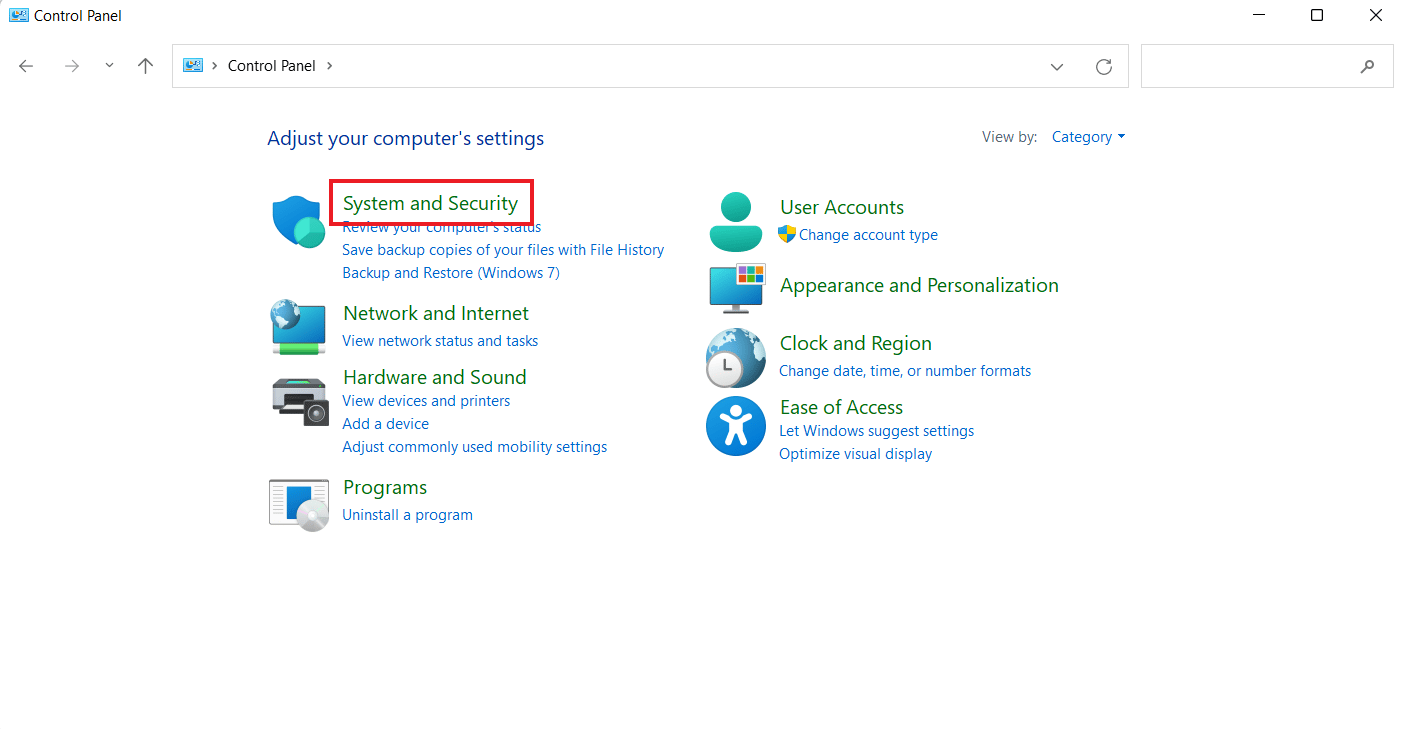
3. 接下来,启动Windows Defender 防火墙。
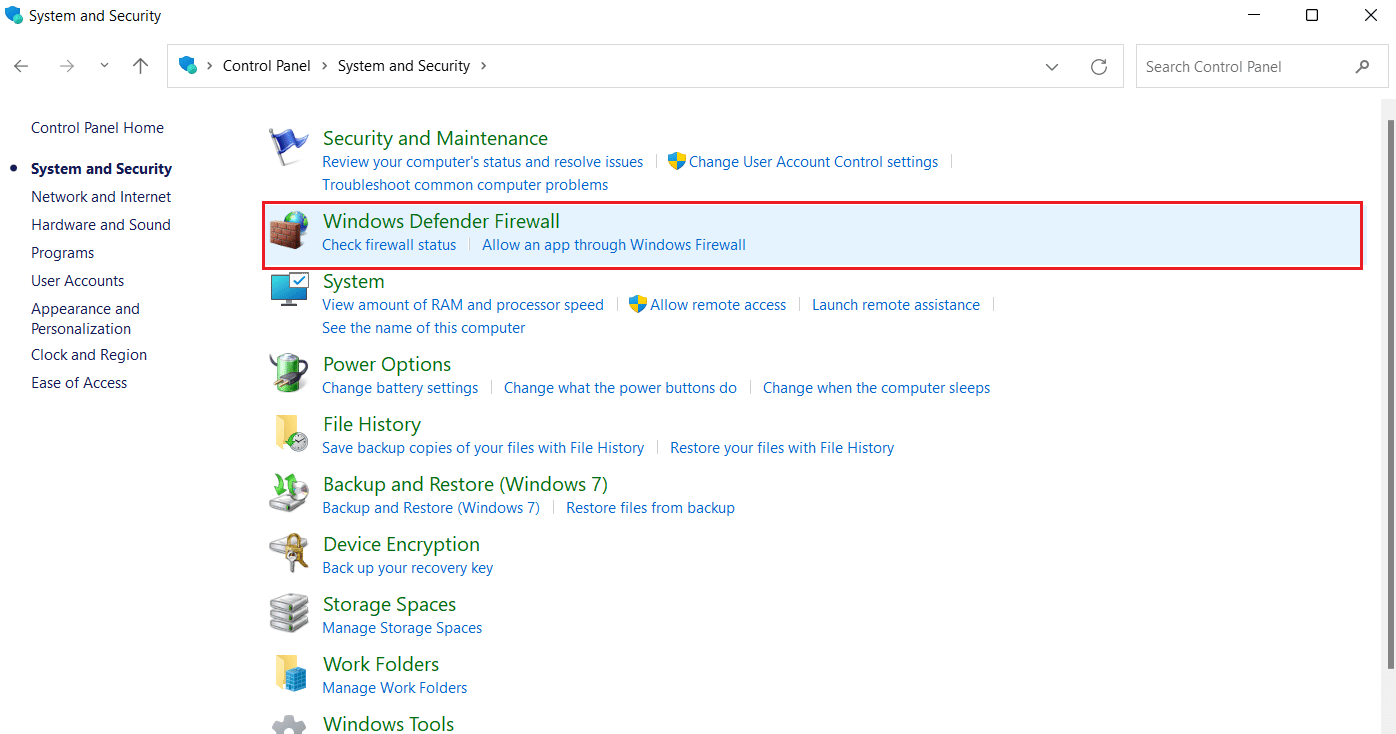
4. 现在,从左侧面板中选择允许应用程序或功能通过 Windows Defender 防火墙。
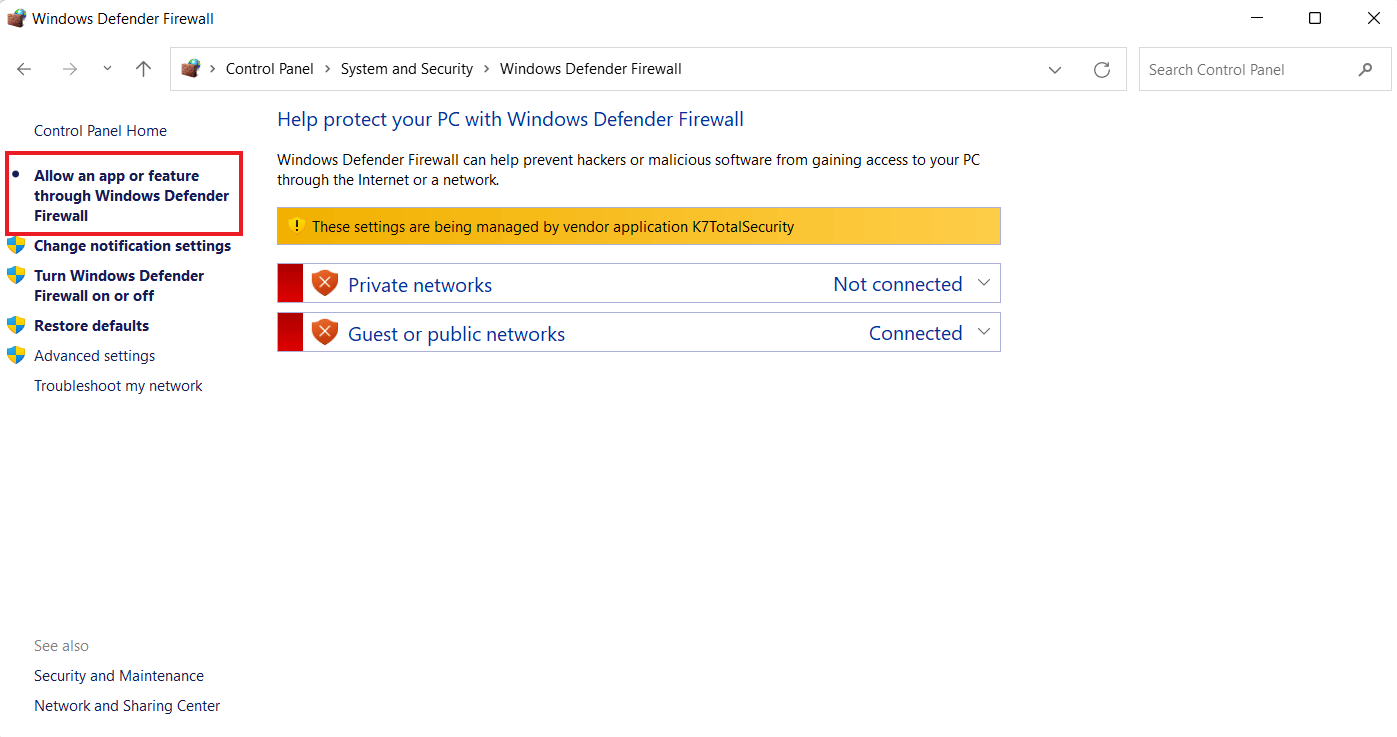
5.最后,浏览程序列表,检查列表中是否有可疑应用程序。
如果您发现一个不熟悉的程序,您可以从系统的防火墙中阻止它。 要了解有关如何尝试的更多信息,请查看我们关于如何在 Windows Defender 防火墙中阻止或取消阻止程序的指南。
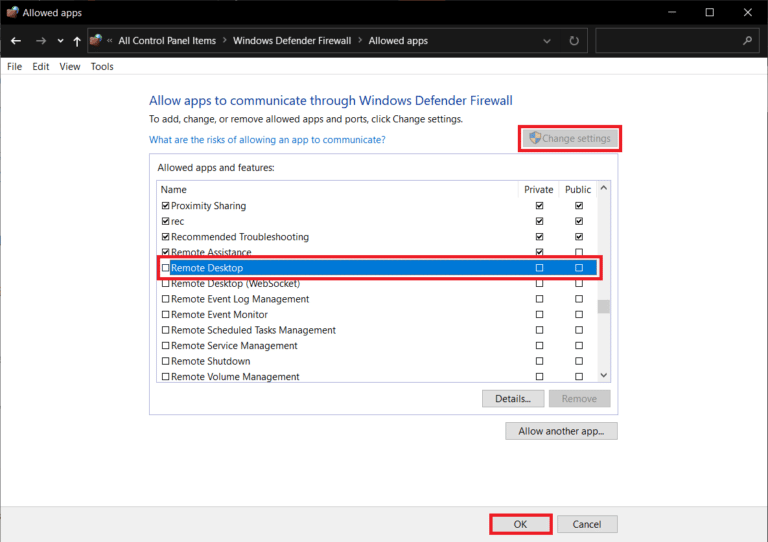
另请阅读:如何添加 Windows 防火墙规则
方法 7:使用错误跟踪工具
最后,您可以通过检查存在于系统文件深处且仅通过扫描无法检测到的任何可疑程序和文件来判断您的计算机是否在工作中受到监视。 在这种情况下最好的办法是使用第三方错误跟踪工具,它不仅可以发现任何可疑活动,还可以找出记录、报告、分配和跟踪的痕迹。 如果您对这些工具一无所知并想找到最适合您的工具,那么我们关于 28 大最佳错误跟踪工具的文档将成为您的指路明灯。
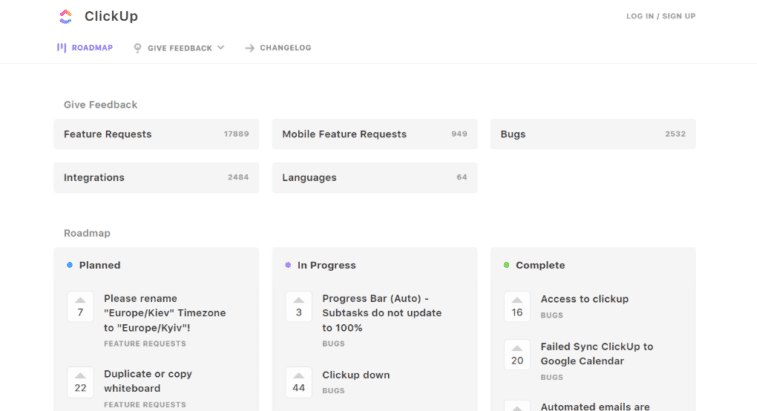
如果您的雇主正在监控您的设备,该怎么办?
如果雇主正在检查您的设备,您可以采取以下措施来避免出现任何问题:
- 停止在官方设备上存储个人文件:为了防止自己被跟踪,您必须尝试的第一件事是停止访问您的个人文件,方法是将它们存储在 Google Drive、Microsoft OneDrive 等云服务而不是官方设备上您正在使用的设备。
- 停止在个人会议中使用官方设备:现在您知道如何判断您的雇主是否在监视您的计算机,您可以停止将官方笔记本电脑带到个人会议中,因为设备中的 GPS 可以跟踪您的行踪并记下您在办公时间的位置.
- 停止将官方设备用于个人用途:这是迄今为止最简单的预防方法,也是一种显而易见的方法。 使用官方 PC 或笔记本电脑供个人使用可能会出现问题。 它还表明你有多不专业,如果你的设备已经被监控,你必须停止将它用于私人物品。
- 停止在官方设备上保存密码:如果您想保证密码的安全,最好不要将它们保存在官方设备上。 雇主使用许多工具,例如 Datadog Network Performance Monitor 可以检测您的设备正在浏览的网站,因此如果您习惯在网站上为您的 Facebook、Instagram 或任何其他社交媒体帐户保存密码,您的个人信息可能会被泄露有风险。
- 停止在官方设备上搜索工作:这可能是您要牢记的非常关键的一点,它涉及不要在您的官方设备上进行任何与工作相关的搜索。 这会使您处于危险之中,您也可能会冒着当前工作的风险。
另请阅读: 28 个最佳 ETL 工具列表
如何防止您的设备被监控
当您的计算机正被您的雇主监控或被不知名的人监视时,并且您已经知道如何判断您的计算机是否在工作中受到监控,现在是时候防止您自己暴露在未知的环境中了。 删除监控软件可能会让您丢掉工作,因此切勿尝试。 我们有一些习惯,您可以在发现问题后遵循这些习惯。 我们在下面列出了这些解决方案:
方法 1:更新 Windows
为了保护您的设备免受间谍软件和恶意活动的侵害,您可以采取的第一步是保持系统更新。 过时的系统容易出现漏洞、未知软件或可疑程序。 因此,您必须通过保持系统更新来确保您的系统不易受到攻击。 您可以借助我们关于如何下载和安装 Windows 10 最新更新的指南,了解有关更新 Windows PC 的更多信息。
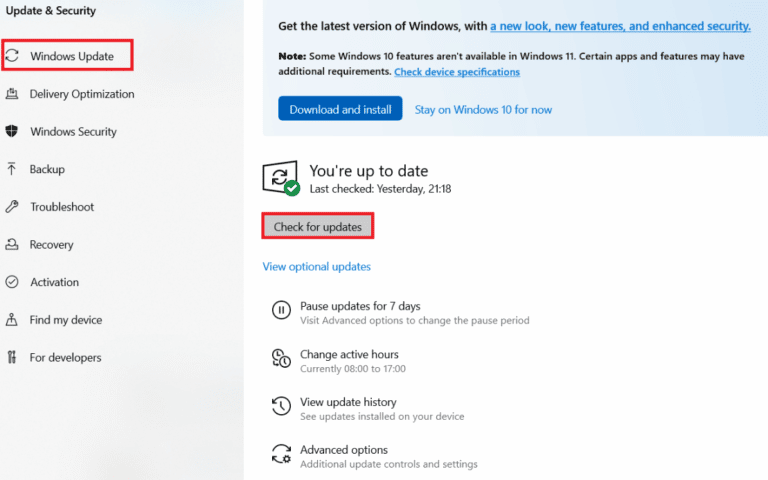
方法二:下载可信软件
如果您知道如何判断您的计算机是否在工作中受到监控,您还必须知道可以通过只从可信来源下载软件来防止这种情况发生。 您始终可以从 Windows PC 上的 Microsoft Store 下载应用程序。
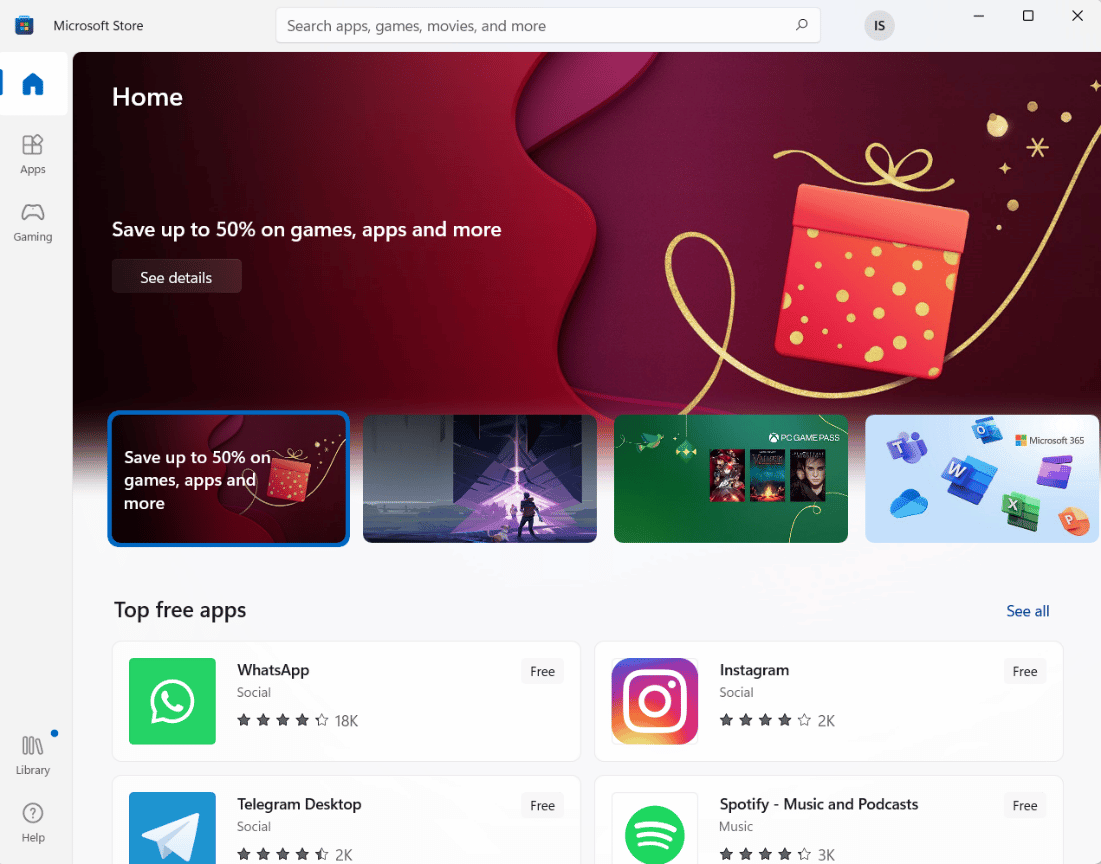
方法 3:使用好的 VPN
您可以做的另一件事是使用一个好的 VPN,以保持您的系统不受任何可以监视它的东西的影响。 VPN 有助于对任何第三方隐藏在线活动。 因此,获得一个好的 VPN 可以帮助您解决这种情况。 您可以查看我们关于适用于 Windows 10 的 21 个最佳免费 VPN 的指南,以了解一些优秀 VPN 的不同功能。
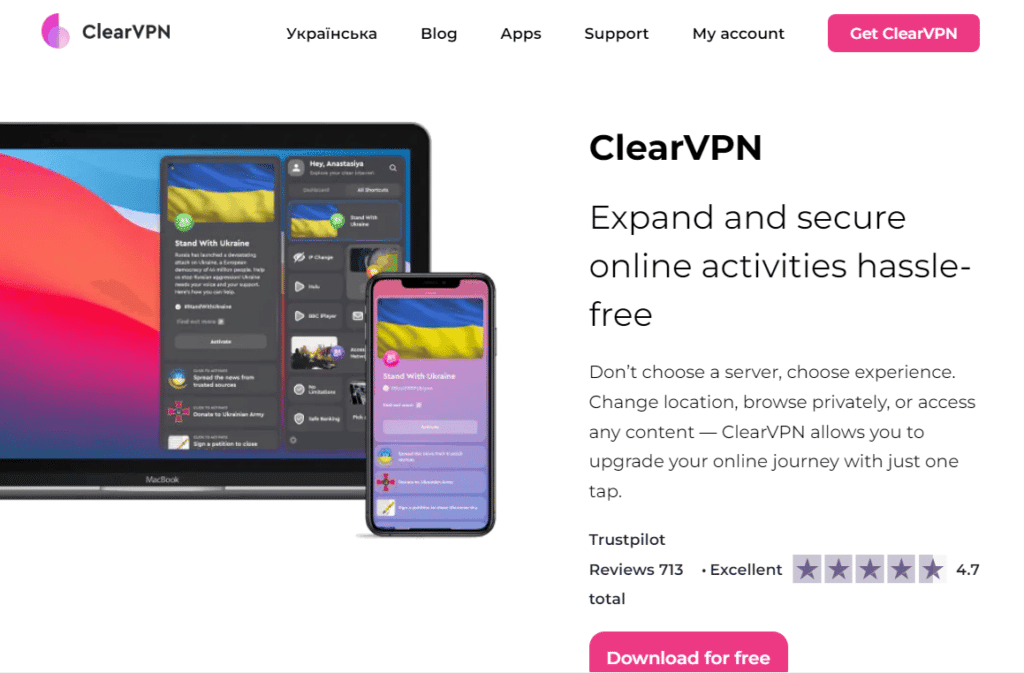
另请阅读: 31 种最佳网页抓取工具
方法四:使用强密码
您还必须在多个帐户和设备上使用强密码。 您可以使用字母、符号和标点符号的组合来使您的密码安全且难以破解。 我们知道保持强密码不是一件容易的事,因此我们为您提供了 13 款最佳免费密码管理器软件 (2022) 的完美指南,让您熟悉不同的密码管理器,它们非常适合创建和存储强密码。
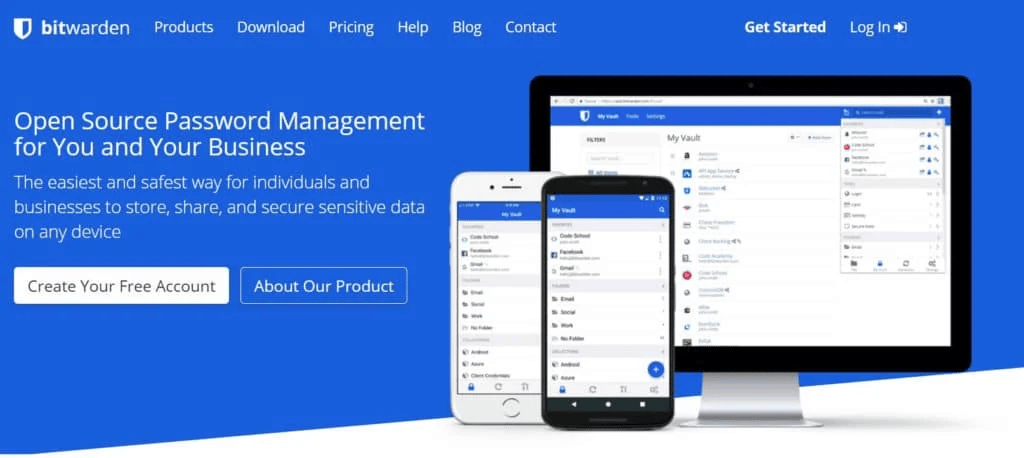
方法 5:不要打开可疑邮件
判断是否有人在监视您的计算机很容易,尤其是当您收到来自可疑发件人的带有链接的电子邮件时。 链接或任何其他附件可能包含错误或传染性代码,可以让黑客访问您的设备。 因此,您不得单击此类链接或附件以确保自身安全。 您还可以借助我们的指南“如何自动删除 Gmail 中的垃圾邮件”来删除此类垃圾邮件。
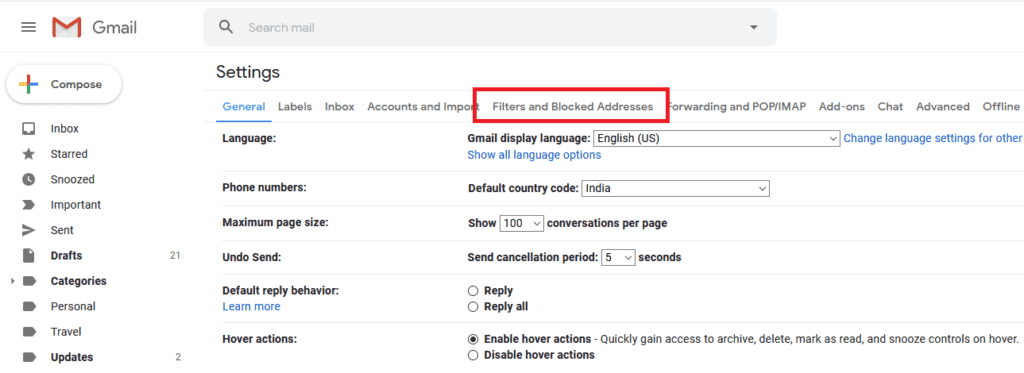
推荐的:
- 修复 Powerbeats Pro 不充电的 10 种方法
- 如何判断是否有人在 Snapchat 上取消添加或与您解除好友关系
- Microsoft Teams 可以监控我的手机吗?
- 修复 Windows 10 中的 Alps SetMouseMonitor 错误
我们希望我们关于判断您的计算机是否在工作中受到监控的指南提供了足够的信息,并且您能够了解受到监控的不同迹象、您可以采取什么措施以及可以采取哪些预防措施来停止监控。 另外,如果您有任何其他疑问或建议,可以在评论部分中提出。
